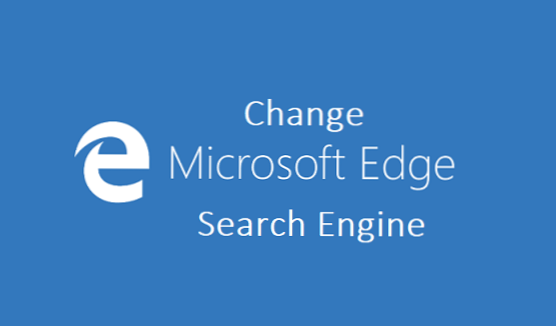
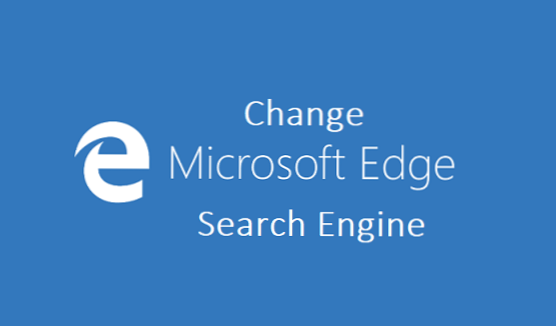
Microsoft Edge-användare kan också ändra sin sökmotor från standard till vad de vill. Till exempel, som en Microsoft-kanten användare, kan du ändra din sökmotor från Google till Yahoo eller förmodligen Bing. Den här artikeln kommer att lära dig hur du ändrar Microsoft Edge-sökmotorn.
Varför vill du ändra din sökmotor?
De flesta ändrar sina sökmotorer helt enkelt på grund av användargränssnittet, men personligen ändrar jag bara min sökmotor från standard till någon annan sökmotor för rolig skull eller kanske för att jag vill se olika sökresultat. Google och Bing kan ha samma webbplatser på rankning för 1 sida för ett visst sökord som du sökte, till exempel "Var att köpa hamburgare"Men de kommer inte ha samma sökresultat. Sökmotorer har olika algoritmer som gör vissa webbsidor eller webbplatser rankas.
Microsoft Edge använder Bing som standard sökmotor, det beror på att Microsoft äger både Bing and Edge-webbläsare.
Jag hoppas att jag inte går för djupt. Det verkar nästan som om jag vill prata om sökmotoroptimering. LOL
Okej, tillbaka till posten för idag "Hur man ändrar Microsoft-sökmotor". Kanske vill du uppleva eller se resultat från en annan sökmotor. Eller kanske har du använt Googles sök hela ditt liv och har aldrig provat Bing och Yahoo. Vad som än är fallet
Så här ändrar du Microsoft Edge-sökmotorn.
Så här ändrar du Microsoft Edge Search Engine
1. Öppna Microsoft Edge.
2. Klicka på verktygsikonen längst upp till höger (3 punkter).

3. Bläddra ner och knacka på inställningar.

4. Bläddra ner och klicka på Avancerade inställningar.

5. Bläddra ner tills du sersök i adressfältet med.
6. Klicka på ändra sökmotor.

7. Välj från listan över sökmotorer.
Notera: Om du inte ser din önskade sökmotor på listan måste du besöka sökmotorns webbplats i Microsoft Edge.
8. När du måste ha valt önskad sökmotor, klicka påange som standard.

Det är en omslag, Det är i grund och botten hur man byter Edges standardsökmotor till vilken sökmotor som helst. Som du kan se stegen som anges i denna artikel är ganska enkla att följa. Om du stöter på några problem eller utmaningar när du gör något av stegen i den här artikeln, kontakta mig genom att släppa en kommentar i kommentarfältet och jag hjälper dig med omedelbar effekt.
Tack för att du slutat läsa. Jag hoppas att du tyckte om att läsa den här artikeln så mycket som jag tyckte om att skriva.
Ofta ställda frågor och svar
Fråga: Min föredragna sökmotor visas inte i listan över sökmotorer, vad gör jag?
EN: Du måste se till att din föredragna sökmotor använder OpenSearch-tekniken och tillåter publicering av sökresultat i ett format som är lämpligt för syndikering och aggregering. Sökmotorer som Google och Yahoo använder OpenSearch-tekniken.
F: Hur ändrar jag min sökmotor tillbaka till standard?
EN: Följ stegen som anges i avsnittet hur du väljer och välj bing som din föredragna sökmotor.
Här är några relaterade länkar, du bör kolla in dem.
Så här lägger du till webbplats till Microsoft Edge Reading List
Så här öppnar du Internet Explorer på Microsoft Edge
Så här bläddrar du inPrivate i Microsoft Edge
Hur man gör webbnotering med Microsoft Edge

